修改PE壁纸以及启动界面_最简单的WINPE DIY美化教程_文库首发
美化PE_修改WinPE开关机画面的方法

推荐注册雨林木风免费网盘,容量大,速度快。
Powered by 无名小鬼
美化PE_修改WinPE开关机画面的方法
美化PE_修改WinPE开关机画面的方法
WinPE开机画面一般是在外置程序加载的,找到存放的外置后直接替换即可,一般使用JPG和BMP图片。如果不知道存放在哪,可以查看一下外置程序加载文件WINPE.INI,那里一般有显示,如老毛桃WINPE.INI的命令如下:
如果你要进一步美化PE,一般修改以下文件:
Explorer.exe——这个是改后效果最明显的,系统的几个基本的图标在这里,还有一些位图。
Shell32.dll——这个是系统里面大多数的图标资源的所在地。
Ntoskrnl.exe——这个文件在PE里是Ntoskrnl.ex_用解压软件解压后就可以编辑了,改它就是改启动画面。
FIND MEM>120,LOGO %OPDir%\桌面背景\PELOGO.JPG|WAIT 1250
WALL %OPDir%\桌面背景\PEWallPaper.BMP
WinPE关机画面文件为msgina.dll,用资源修改工具(如ResHacker)替换相应的位图即可,这个图大家可以随便的做,但一定要是BMP格式的。
修改PE壁纸以及启动界面_最简单的WINPE_DIY美化教程_文库首发
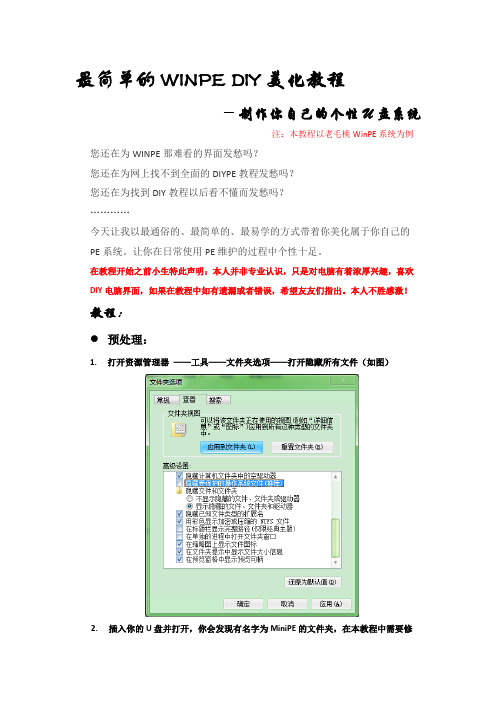
最简单的WINPE DIY美化教程–制作你自己的个性U盘系统注:本教程以老毛桃WinPE系统为例您还在为WINPE那难看的界面发愁吗?您还在为网上找不到全面的DIYPE教程发愁吗?您还在为找到DIY教程以后看不懂而发愁吗?…………今天让我以最通俗的、最简单的、最易学的方式带着你美化属于你自己的PE系统。
让你在日常使用PE维护的过程中个性十足。
在教程开始之前小生特此声明:本人并非专业认识,只是对电脑有着浓厚兴趣,喜欢DIY电脑界面,如果在教程中如有遗漏或者错误,希望友友们指出。
本人不胜感激!教程:预处理:1.打开资源管理器——工具——文件夹选项——打开隐藏所有文件(如图)2.插入你的U盘并打开,你会发现有名字为MiniPE的文件夹,在本教程中需要修改其中的:BJ2008.XPM(包含启动界面)以及OP.WIM(包含桌面壁纸)3.复制BJ2008.XPM,OP.WIM到你自己硬盘里面任意位置(如D:\),修改的时候起到备份的作用。
4.下载需要的工具:WimTool,WinGZip,XnView。
(教程最后附有下载地址) 修改WINPE界面&启动界面(需要软件WimTool)1.打开wimtool(),界面如图所示2.将从U盘里面复制出的OP.WIM解开映像注:* 在这部可能出现解开失败,如果你是WIN7用户可以尝试修改UAC为如图* 如果是XP可能能出现缺少WIMGAPI.DLL(如图)如果出现,下载WIMGAPI.DLL到同WIMTOOL同目录即可(教程最后附有WIMGAPI.DLL)3.然后解开映像(如:存放位置D:\OP文件夹中如图)4.然后替换同名图片为你自己喜欢的壁纸名字必须一致哟5.最后在将整个OP文件夹用WIMTOOL压缩(如图),替换U盘里面的OP.WIM完成美化修改WINPE启动界面(需要工具WinGZip,XnView)1.准备一张自己的图片用作启动界面,并改名为bj20082.用XnView打开准备的图片bj2008并编辑将其大小最好改为640*480,色彩改为16色,再把文件保存为xpm格式。
如何DIY个性PE

如何DIY个性PE本帖最后由混沌的光与影于 2017-2-15 13:50 编辑前言:有时候在网络上能找到很不错的PE(无忧启动论坛),但是有时候PE的功能仍不能满足自己的需要(软件过旧,缺少某些功能),这时候就显得自己DIYPE的重要性需要的工具:1. WIMTOOL(必备)2. 软碟通(必备)添加,替换,修改过程(以WEPE为例):1. 挂载需要修改的pe镜像2. 然后用wimtools解压\WEPE\WEPE64.WIM 至F:\DIYPE\WEPE64 目录(自己在硬盘中建立的文件夹)解压后得到如下内容3. 往Program Files目录添加,替换,修改自己所需的pe工具4. 修改Program Files目录下的PETOOLS.INI文件(其他品牌的PE也许不在这个目录下,可以通过搜索后缀名为INI的文件,然后一个一个的查看,便可找到配置文件),照猫画虎给自己已有的程序添加桌面快捷方式和开始菜单的快捷方式。
我添加的IQI95. 至关重要的一步:用WIMTOOL工具重新生成WEPE64.WIM文件(默认压缩体积相对大一点,最大压缩体积小一点,这个看PE体积选择,影响不是很大)然后将NEWWEPE64.WIM重命名为WEPE64.WIM6. 制作PE方式一:(U盘原有PE)拷贝替换U盘中的WEPE64.WIM利用Fbinstool等程序直接替换。
把重新打包的WEPE64.WIM文件拖动到fbinstool程序右侧“WEPE”文件夹,出现文件已存在,点击“是”进行替换。
方式二:(制作ISO镜像,再全新制作PE)用UltraISO替换wim 文件后,将镜像文件另存为新的iso文件。
原ISO镜像替换后最后一步很重要,很重要,很重要(另存为)错误做法(保存)拓展:一、基础 EXEC,LOAD,LINK 命令写法EXEC %ProgramFiles%\Internet Explorer\iexplore.exe 表示运行在Program Files目录下\Internet Explorer\iexplore.exe程序LOAD %ProgramFiles%\T ools.ini" 表示加载在 Program Files目录下的T ools.ini外置配置文件LINK %Desktop%\腾讯QQ,%ProgramFiles%\QQ.exe 表示在桌面创建一个名为"腾讯QQ "的快捷方式,并且链接指向Program Files 目录下\QQ.exeEXEC 负责运行后缀名为exe,bat,cmd等可执行文件LOAD 负责加载后缀名为ini 的配置文件LINK 负责创建快捷方式,它负责的文件类型很多二、一些基础的环境变量:%CurDir% 表示本配置文件所在目录%SystemRoot% 和 %WinDir% 均表示Windows目录%ProgramFiles% 表示Program Files 目录%Desktop% 表示桌面%StartMenu% 表示开始菜单目录%Startup% 表示启动菜单目录%Programs% 表示程序菜单目录三、常见符号 ! @ _ & =意义这里这些符号" ! @ _ & ="都是指搭配EXEC时的,因为比较常用.常见的有:EXEC _ EXEC & EXEC ! EXEC @例如:EXEC _%SystemRoot%\123.exe ------表示最小化运行Windows 目录下的123.exeEXEC &%SystemRoot%\123.exe ------表示最大化运行Windows 目录下的123.exeEXEC !%SystemRoot%\123.exe ------表示隐藏运行Windows 目录下的123.exe (常用)EXEC @%SystemRoot%\123.exe ------表示彻底隐藏运行Windows 目录下的123.exe另外一种写法:EXEC =!%SystemRoot%\123.exe ------表示隐藏运行Windows 目录下的123.exe它多了一个"="号,表示等待这个命令执行结束,可以根据自己的情况加或不加感谢名单(不分前后):李培聪,lsc双子,申杰所需知识来之互联网,如有雷同,认为侵权请联系删帖!。
教你如何修改PE启动画面

教你如何修改PE启动画面
如何修改PE启动界面为自己喜欢的画面呢?
要想修改PE启动画面
1、首先需要一个工具软件ResHacker
2、找到ntoskrnl.exe文件。
3、用ResHacker打开用来编辑的ntoskrnl.exe文件,
找到第一项:位图\1\2052,然后选择菜单保存为1.bmp。
用同样方法把第八项(位图\8\2052)也保存为8.bmp,同样保存位图\18
4、用Photoshop打开刚才你保存的1.bmp文件,这时候图片是全黑的。
接着选图像--> 模式-->颜色表,载入16.act文件,OK,现在应该可以看到图像了,打开18.bmp, 同样方法显示了,然后用框的方法复制18的内容,到1.bmp里,把winxp的图覆盖。
然后处理8.bmp 文件。
5、编辑完毕以后,再选图像-->模式-->颜色表,载入win.pal,这时候图片应该再次变黑,保存为1-.bmp,深度选8位。
6、在ResHacker中用编辑好的1.bmp和8.bmp文件分别替换ntoskrnl.exe中的相应文件;用ResHacker打开ntoskrnl.exe,位图\1\2052,右键,“替换位图”,在“打开新位图文件”找到刚才编辑好保存的1.bmp文件,选择“打开”-->“替换”,最后保存ntoskrnl.exe文件就可以了。
希望你会喜欢
转发请标明出处/frankie487。
全内置WINPE03.ISO改制教程

全内置WINPE03.ISO 改制教程1.将PE 中输入法更换为Duckling2.更换PE 桌面背景图片3.抓图工具由S n a p sh o t 更换为F s c a p t u r e4.托盘区时间显示为长日期格式,时间为24时制且显示星期 如星期日2011年05月08日03:005.禁止显示快速启动栏和锁定任务栏且不可更改6.添加XP 安装助手工具实现目标7.更改浏览器主页为百度首页如果PE 支持网络1.安装Winrar4.0或7-Zip2.安装UltraISO9.3.6.2750 3.安装Virtual PC 20074. PECAB1.3.2011.3135.WimTool1.30.2011.5016.下载的PE.iso 首选我心如水作品7.XP 安装助手1.8 老九汉化的作品8.D i y R e g \D i y R e g .r e g 实现目标4和59.F s C a p t u r e 6.8 需要有m s a c m 32.d l l 文件 准备物品10.DucklingPE.exe Diy 打包说明:所下载的PE 需满足:①Ghost ②Winrar ③WimTool ④XP 安装助手⑤F s C a p t u r e ⑥虚拟光驱(如I m D i s k )⑦U l t r a i s o以《我心如水PE V16.69正式版_S1.ISO 》为例,用图文并茂的方式介绍全内置PE 的改制方式。
1.提取文件:用UI 提取我心如水PE V16.69正式版_S1.ISO 内WXPE 文件夹里的WINPE03.IS_文件。
2.用Winrar 解压缩WINPE03.IS_,生成WINPE03文件夹,得到WINPE_6.ISO 文件。
3.用UI 打打开WINPE_6.ISO 文件。
4.提取并修改SYSTEM32文件夹里的PECMD.INI、PESET.INI、WXRS.INI和WXRS.WIM。
自己制作U盘启动背景

自己制作U盘启动背景
不少朋友下载我们论坛最新的U盘系统后,想要自己个性化一下U盘,却在更换背景图时出了问题。
在此做一傻瓜化的教程不会有太深奥的东西,仅仅涉及到两个小工具,下面提供最新版本下载。
1.下载解压后,首先打开MsgMaker.EXE[/url],选择自己事先做好的图片
图片要求:.JPG格式图片像素:1024*768/800*600(推荐1024*768,效果较好)
接着进行菜单设置,可以根据实际和个人喜好来定,(建议多尝试几次,启动后看效果)可以看下图来做
点击开始制作——选择路径——保存——ok
如图
2.做好message文件后打开fbinsttool.EXE
如图:
双击boot文件夹——右键主分区导入文件——浏览——选择刚刚保存的message文件,提示重复,直接替换就行!
如下图:
注:如果想要更换DOS和windows安装菜单背景,按照以上方法再做两次就好,不过windows 安装菜单的message需要改名为message1
DOS菜单的message改名为message2,导入ud即可!
(转载自雨林木风论坛)。
win8PE个性化修改的方法
win8PE个性化修改的方法我们装系统经常都会用到PE系统,但是那一层不变的样子实在是很不方便,也不美观,那么我们要怎么把计算机属性中的信息全部改成我们想要的内容呢?今天店铺就为大家带来了win8PE个性化修改的解决方法,希望能够帮到大家。
win8PE个性化修改的解决方法1.使用WimTool“挂载映像”——boot.wim文件(在PE镜像\boot\目录下)2.在“挂载目录”下,进行修改。
1)修改“属性信息”:使用ResHacker修改SYSTEMCPL.DLL.MUI(挂载目录\Windows\System32\zh-CN)2)修改“属性信息”:修改“挂载目录\Windows\System32\pecmd.ini”,添加以下命令。
REGIHKLM\SYSTEM\CurrentControlSet\Control\ComputerName\Acti veComputerName\ComputerName=知彼而知己REGIHKLM\SYSTEM\CurrentControlSet\Control\ComputerName\Co mputerName\ComputerName=知彼而知己REGIHKLM\SYSTEM\CurrentControlSet\services\T cpip\Parameters\N V Hostname=知彼而知己REGIHKLM\SYSTEM\CurrentControlSet\services\T cpip\Parameters\H ostname=知彼而知己3)修改“属性信息”:修改“挂载目录\Windows\System32\config\SOFTWARE”。
首先,将LOGO.BMP图片复制到“挂载目录\Windows\System32\oobe\info”然后,运行“regedit”,点击文件-加载配置单元-任意命名(例如123)-修改如下:[HKEY_LOCAL_MACHINE\123\Microsoft\Windows\CurrentV ersion\OEMInformation]"Logo"="%windir%\\System32\\oobe\\info\\LOGO.BMP"最后,卸载配置单元。
个性pe维护盘制作步骤
个性优盘pe制作前几天一直研究这优盘pe,pe谁都有,装系统系统维护必备装备,网上的pe制作工具也很多,当然部分pe制作工具也提供了部分个性化的设置,但是有些东西是没法在工具中设置的,要想丰富自己的pe功能让pe更加个性化就需要自己动手添加修改pe的内容。
下面我就来详细说说这pe的个性化制作。
首先我们先找个pe制作工具,像老毛桃啊大白菜啊电脑店啊很多的自己喜欢哪个自己去选吧,个性化设置自己可以用软件的也可以自己做,自己如何做菜单和背景下面我会详细说,我先说一键制作优盘pe后在优盘里更改的方法,之后我再说一键制作ios的如何更改ios 内的东西。
我的优盘pe是用大白菜的pe制作工具做的,做好后我进行了部分修改,修改了启动项菜单,添加了360急救箱、启动安装BT5(网络渗透工具)、cdlinux(wifi破解系统)、Ubuntu 安装(这个吧好像和bt5、cdlinux类似,没放优盘里,我只提供了路径)。
更换了启动菜单的背景,pe桌面背景,更改了加载动画。
至于pe里的其他软件我没进行添加和删改,因为感觉这新版的大白菜pe里的工具够用了。
下面我先说说更改pe的启动项菜单,这里我们要用到FbinstTool软件大家可自行去下载,我们启动它选择我们事先做好的pe优盘,选择Grldr菜单,然后我们再此菜单下进行编辑,为了防止意外,我们可以将原来菜单上的代码复制到记事本上做备份。
为啥这样做,因为不同pe的文件路径不一样,我们需要参考原始菜单路径调用原来pe自带的东西,我是用的大白菜,这东西类似,自己注意自己的文件路径就好了。
在菜单上做如下编辑对于其他工具,这是运行了/IDBC/GRUB目录下的DIY.LST菜单,我们再文件列表那里找到该目录进行编辑就好了。
记得编辑完后一定要右击鼠标保存为 UTF-8好了这是更改pe启动项菜单目录的方法,当然我们也可以用另外一个工具来修改制作这个东西,我们将要用到的工具是 MsgDiyer软件,是的这个东西能制作启动菜单并且更换背景和字体,部分pe制作工具已经集成了这个功能,用这个只是为了做好后替换掉原来pe的文件达到预想的效果。
图解如何修改系统安装启动背景画面
图解如何修改系统安装启动背景画面关于修改启动画面的方法坛子里说了很多,本人觉得不够具体,难以适合我等菜鸟学习,下面把自己修改的过程图解一下。
一、要修改的文件在系统文件i386中找到WINNTBBU.DLL(如果i386中是该文件的话)或WINN TBBU.DL_(如果i386中是该文件的话),是前者就直接修改,是后者,就用WINRAR软件打开,把里面的WINNTBBU.DLL用鼠标直接给拖出来,然后修改(修改前请做备份)。
二、所需工具1:辅助工具:PS:用于美化、处理图片,要将图片保持为JPG格式,1024*7 68。
ACESEE:用于图片格式转换,将PS中做好的图片转换为BMP格式。
2、修改工具:ResHacker,用于对WINNTBBU.DLL的修改。
三、修改过程把图片处理好之后,就用ResHacker打开WINNTBBU.DLL。
1、先替换图片,在“位图”中删除1033(图1),再在1025中替换图片(图2),之后新建一个资源(图3),替换过程按图片顺序进行操作即可。
2、删除说明文字:为了不影响启动画面的观赏性,需要把安装过程中的说明文字给删除了,这里要特别注意,有些文字是不能删除的,否则安装过程中就一直重新启动(这浪费了本人的不少时间才搞清楚的,我实在是太笨),删除与保留的文字大家就按图片照做就行了,图中有的就是要保留的文字,没有的就全删(这样还倒节省了不少空间),删除时要中英文都删,注意每删除一次就要点一下那个“编译脚本”的按钮。
修改完之后,保存即可。
3、替换i386下的原文件:如果i386中是WINNTBBU.DLL,就直接复制替换,如果i386中是WINNTBBU.DL_,还需要做以下工作:把WINNTBBU.DL_复制倒C盘根目录下,从系统的“附件”中打开“DOS命令提示符”,输入:cd c:\回车,回到C盘根目录下,再输入:makecab WINNTBBU.DLL WINNTBBU.DL_,回车,这样就得到WINNTBBU.DL_文件,把它复制的i386中即可。
小技巧为PE修改背景
小技巧为PE修改背景PE默认的壁纸不喜欢,启动界面不喜欢,跟电脑店官网一起修改吧!1、修改PE启动界面和桌面打开U盘根目录下的Programs文件夹,里面有个Logon.jpg和Wall.bmp,第一个是WinPE系统的启动界面,找一张喜欢的图片,修改为800x600大小,压缩大小为10KB左右,替换Logon.jpg文件。
压缩是为了保证你的WinPE能顺利启动,如果文件过大,会在WinPE启动时死机,这点要注意。
wall.bmp格式为1024x768的BMP格式,对大小没什么要求。
2、修改GRUB启动菜单个性信息打开刚才提到的menu.dpe文件,将系统名称改成你要的,比如改成:极品蜗牛 WINDOWS 2003 PE U盘版。
3、修改启动菜单的文字颜色默认情况下GRUB启动菜单文字为白色,在开启背景图片的情况下,我们要在启动菜单中使用foreground和background命令来设置文字颜色。
比如设置为:foreground 6B42265background D8D8BF关于颜色号码,只支持16色,:4、修改GRUB启动背景图深度WinPE自带的背景图如果不喜欢,大家可以自己下载替换,文件名为minipe/deepin.xpm.gz。
当然,网上其实也没什么适合我们的背景图。
拿来不如自己做,下面看看怎么做这个背景图。
制作GRUB背景图要费些劲,不过也不是太难。
要用到几个工具软件:ACDphoto(注意不是ACDSee),xnview,gzip.exe,PHOTOSHOP。
首先找到一张喜欢的图片,用ACDphoto打开后,大小调整为640x480(必须这个大小),然后“调整”-“色深”-“16色”,保存为bmp格式。
第二步:用PS打开刚刚保存的图片,“图像”-“模式”-“索引颜色”,调板为“局部-可选择”,强制选“无”,颜色填写“14”。
确定后保存,格式为bmp。
第三步:用XNVIEW打开刚刚修改的图片,“图像”-“转换为彩色”-“16色(适应)”,然后“文件”-“另存为”,选择格式为XPM格式。
- 1、下载文档前请自行甄别文档内容的完整性,平台不提供额外的编辑、内容补充、找答案等附加服务。
- 2、"仅部分预览"的文档,不可在线预览部分如存在完整性等问题,可反馈申请退款(可完整预览的文档不适用该条件!)。
- 3、如文档侵犯您的权益,请联系客服反馈,我们会尽快为您处理(人工客服工作时间:9:00-18:30)。
最简单的WINPE DIY美化教程
–制作你自己的个性U盘系统
注:本教程以老毛桃WinPE系统为例您还在为WINPE那难看的界面发愁吗?
您还在为网上找不到全面的DIYPE教程发愁吗?
您还在为找到DIY教程以后看不懂而发愁吗?
…………
今天让我以最通俗的、最简单的、最易学的方式带着你美化属于你自己的PE系统。
让你在日常使用PE维护的过程中个性十足。
在教程开始之前小生特此声明:本人并非专业认识,只是对电脑有着浓厚兴趣,喜欢DIY电脑界面,如果在教程中如有遗漏或者错误,希望友友们指出。
本人不胜感激!教程:
预处理:
1.打开资源管理器——工具——文件夹选项——打开隐藏所有文件(如图)
2.插入你的U盘并打开,你会发现有名字为MiniPE的文件夹,在本教程中需要修
改其中的:BJ2008.XPM(包含启动界面)以及OP.WIM(包含桌面壁纸)
3.复制BJ2008.XPM,OP.WIM到你自己硬盘里面任意位置(如D:\),修改的时候
起到备份的作用。
4.下载需要的工具:WimTool,WinGZip,XnView。
(教程最后附有下载地址) 修改WINPE界面&启动界面(需要软件WimTool)
1.打开wimtool(),界面如图所示
2.将从U盘里面复制出的OP.WIM解开映像
注:* 在这部可能出现解开失败,如果你是WIN7用户可以尝试修改UAC为如图
同WIMTOOL同目录即可(教程最后附有WIMGAPI.DLL)
3.然后解开映像(如:存放位置D:\OP文件夹中如图)
4.然后替换同名图片为你自己喜欢的壁纸名字必须一致哟
成美化
修改WINPE启动界面(需要工具WinGZip,XnView)
1.准备一张自己的图片用作启动界面,并改名为bj2008
2.用XnView打开准备的图片bj2008并编辑将其大小最好改为
640*480,色彩改为16色,再把文件保存为xpm格式。
3.使用winGzip——单击Compress——在Input选择刚刚保存的bj2008.xpm文件,
并在Output选择存放路径——点击Start(文件名为BJ2008.xpm.gz)
4.然后用压缩好的BJ2008.xpm.gz替换U盘里面的同名文件。
完成美化。
附:
XnView V1.98 Beta 2 多语言版WimTool V1.20
WinGZip V1.0。
